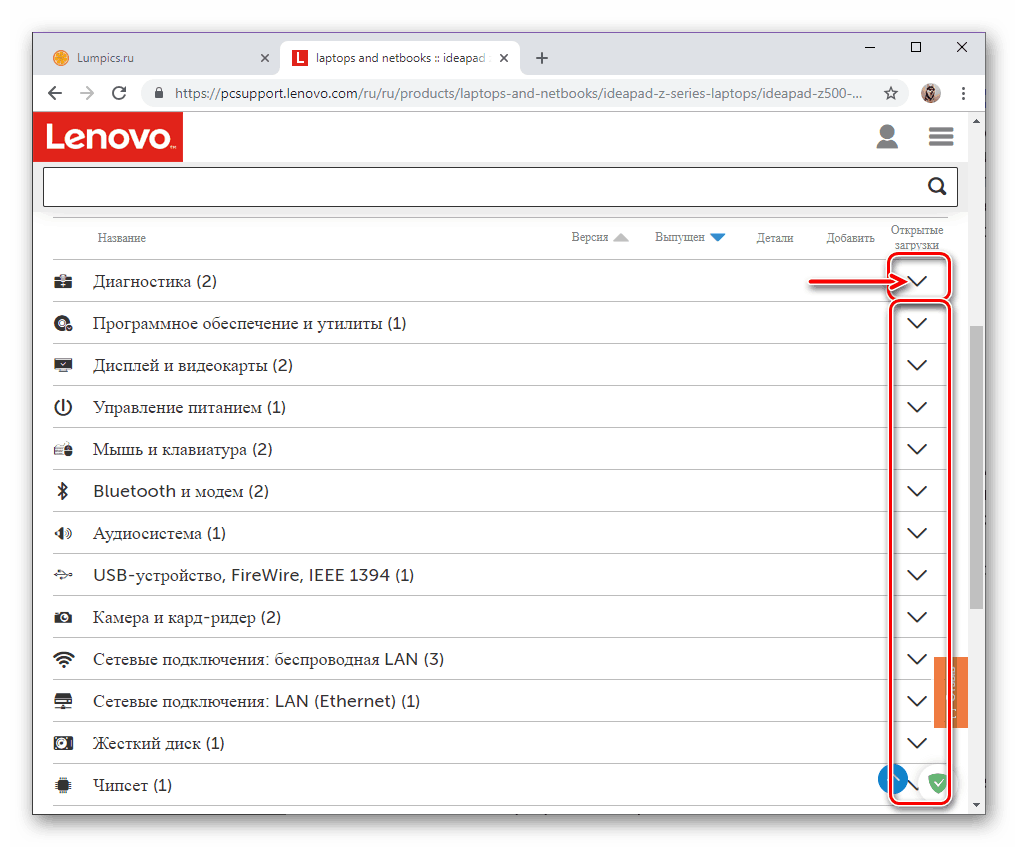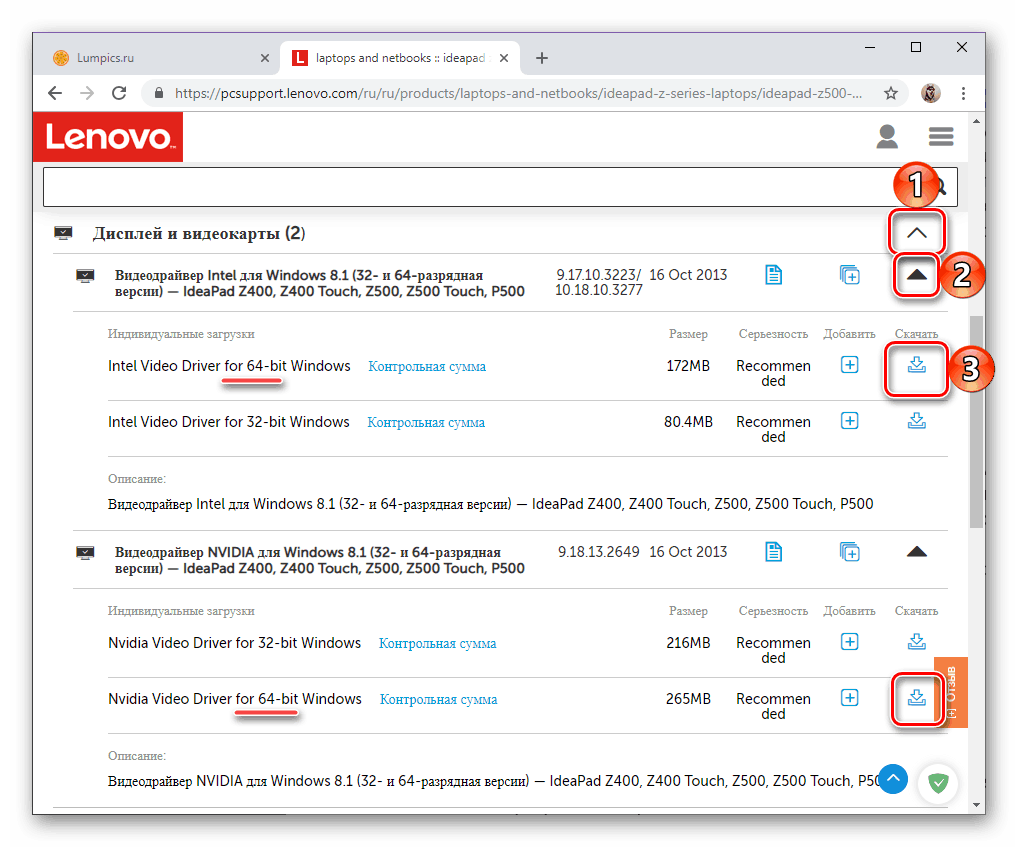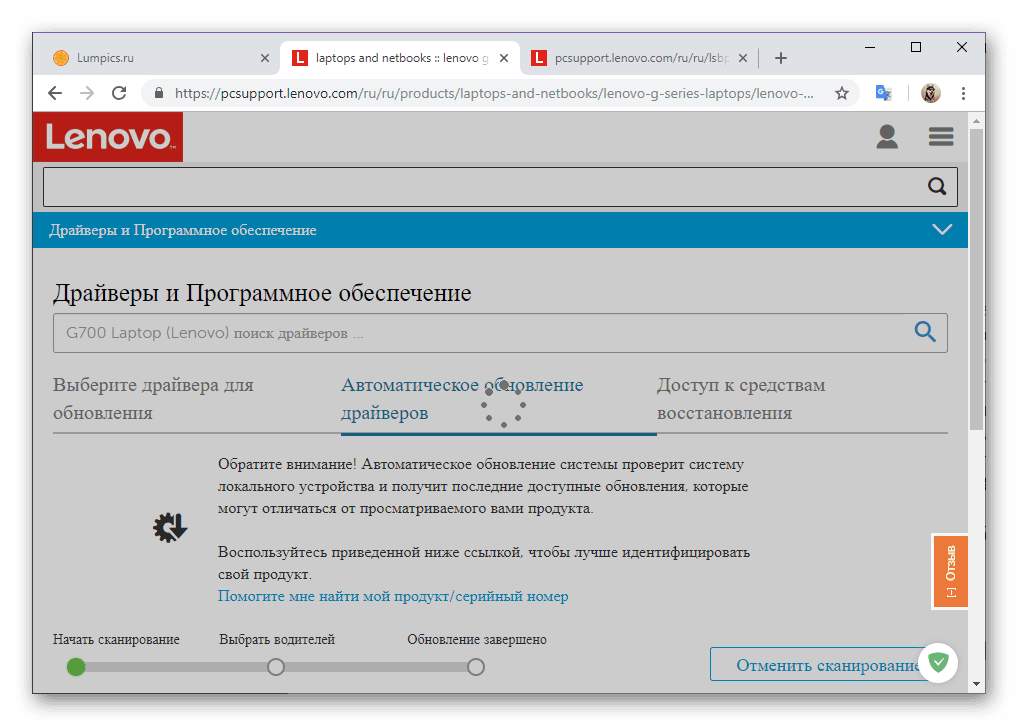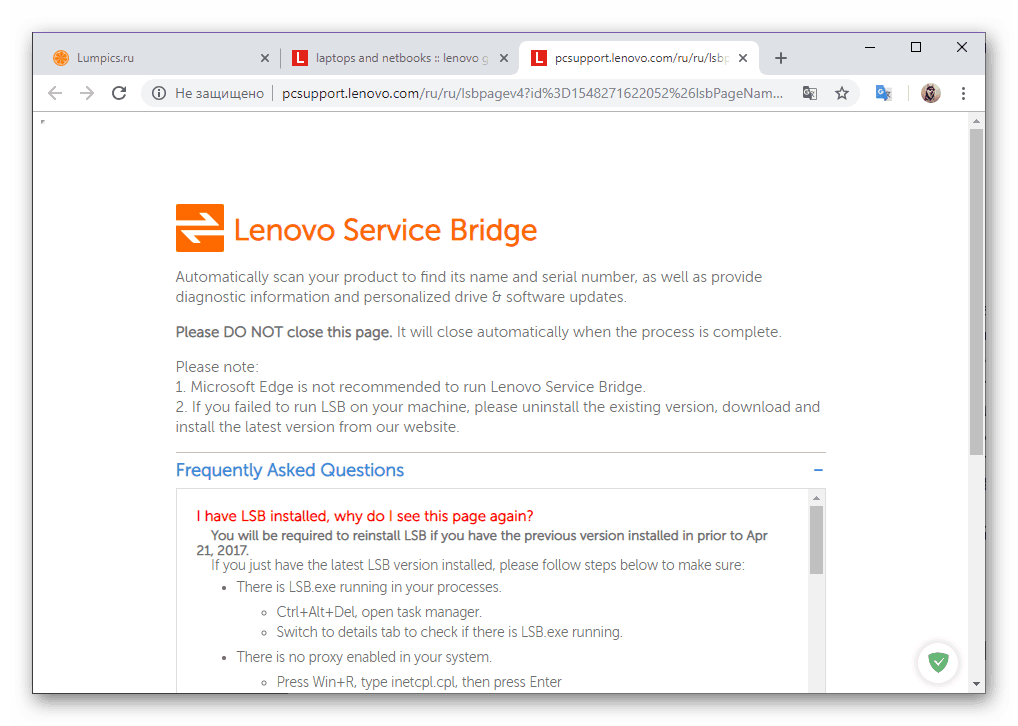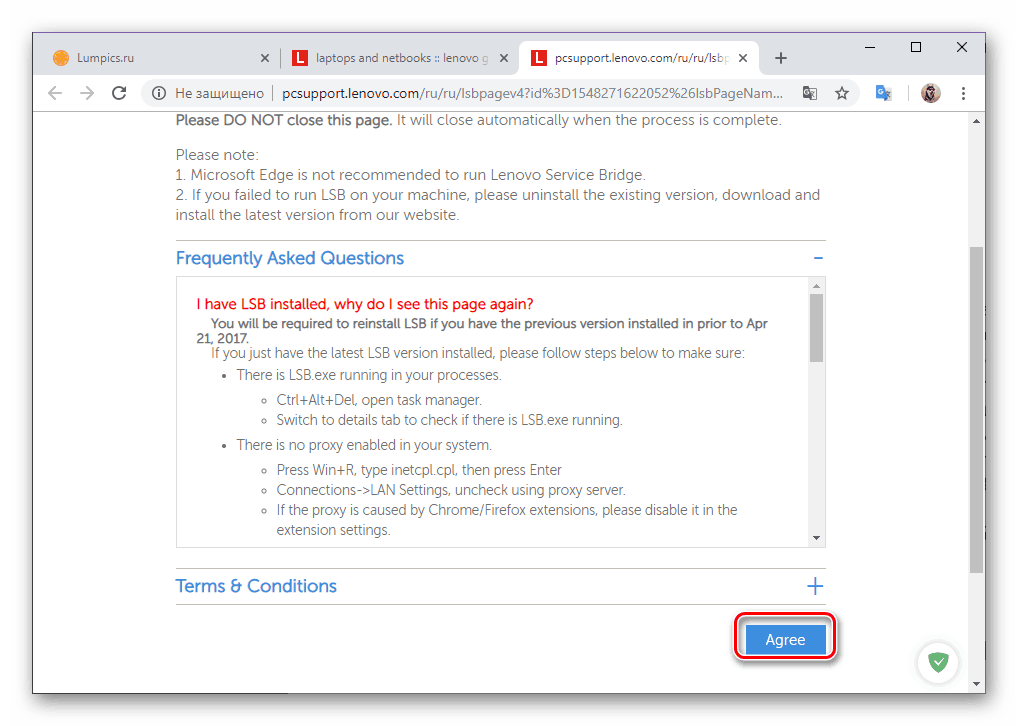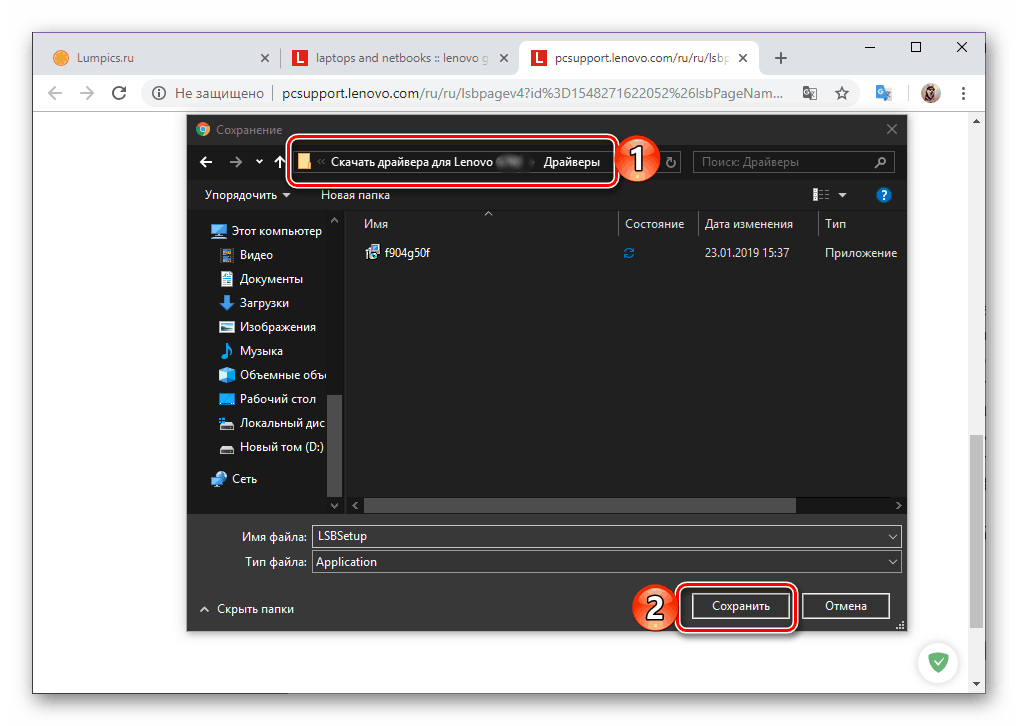بحث عن برامج لأجهزة الكمبيوتر المحمول Lenovo Z500
يشتهر خط لينوفو للكمبيوتر المحمول Ideapad بشهرة كبيرة بين المستخدمين ، حيث يجمعون بين معظم الخصائص التي يحتاجونها - السعر المناسب والأداء العالي والتصميم الجذاب. لينوفو Z500 هي واحدة من ممثلي هذه العائلة ، واليوم سوف نتحدث عن كيفية تنزيل وتثبيت برامج التشغيل اللازمة لعملها.
المحتوى
السائقين لينوفو Z500
هناك عدة خيارات لتنزيل برامج التشغيل للكمبيوتر المحمول الذي تم تناوله في هذه المقالة. اثنان منها رسميان ويركزون تحديدًا على Lenovo Z500. الثلاثة المتبقية هي عالمية ، أي أنها يمكن استخدامها لأي أجهزة أخرى. فكر في كل واحد منهم بمزيد من التفاصيل ، بدءًا بالأفضل.
الطريقة 1: الموقع الرسمي
من بين جميع الخيارات الممكنة لتنزيل برامج التشغيل الخاصة بـ Lenovo Z500 ، نبدأ بأكثرها وضوحًا ، وفي الوقت نفسه ، نحن نضمن لك السلامة والأمان. وإلى أن يتم إيقاف دعم الجهاز من قِبل المطور ، فإنه على موقع الويب الرسمي يمكنك العثور على إصدارات جديدة ومستقرة من البرنامج متوافقة مع نظام التشغيل المثبت على الجهاز.
- في قائمة المنتجات على الصفحة الرئيسية للموقع ، اختر الفئة "أجهزة الكمبيوتر المحمولة وأجهزة الكمبيوتر المحمولة" .
- حدد سلسلة الأجهزة وطرازها (السلسلة الفرعية). للقيام بذلك ، في القائمة المنسدلة الأولى ، حدد الفئة Z من أجهزة الكمبيوتر المحمولة (ideapad) ، وفي الثانية - الكمبيوتر المحمول Z500 (ideapad) أو Z500 Touch Laptop (ideapad). الأول هو جهاز كمبيوتر محمول بشاشة عادية ، والثاني هو لمسة واحدة.
- قم بالتمرير خلال الصفحة التالية ، والتي ستتم إعادة توجيهك إليها ، وتقريبًا إلى الأسفل ، وانقر فوق الارتباط "عرض الكل" ، الموجود على يمين النقش "أفضل تنزيلات" .
- الآن من الضروري تحديد معلمات البحث للسائقين. من بين الحقول الأربعة التي تم وضع علامة عليها في الصورة أدناه ، هناك حاجة فقط للحقل الأول. في ذلك ، حدد إصدار وشهادة نظام التشغيل المطابق للنسخة المثبتة على الكمبيوتر المحمول. في الحقول المتبقية ، يمكنك تحديد معايير أكثر دقة - "المكونات" (فئات برامج التشغيل والأدوات المساعدة) ، "تاريخ الإصدار" (إذا كنت تبحث عن ملفات محددة) و "الجدية" (في الواقع ، أهمية برامج تشغيل معينة لنظام التشغيل).
- بعد أن قررت معايير البحث العامة ، قم بالتمرير لأسفل قليلاً واقرأ قائمة بكافة مكونات البرامج المتاحة للتنزيل على Lenovo Z500.
![فئات برامج التشغيل المتوفرة للتحميل على كمبيوتر محمول لينوفو Z500]()
جميع الملفات سوف تضطر إلى تحميل واحدا تلو الآخر. للقيام بذلك ، انقر فوق السهم لأسفل على يمين اسم الفئة ، ثم على زر مماثل آخر. من خلال القيام بذلك ، يمكنك "تنزيل" السائق. افعل نفس الشيء مع جميع المكونات الأخرى ، أو تلك التي تراها ضرورية.![تحميل برامج التشغيل بشكل منفصل للكمبيوتر المحمول لينوفو Z500]()
ملاحظة: على الرغم من حقيقة أنه تم الإشارة إلى عمق البت لنظام التشغيل Windows في الخطوة السابقة ، إلا أن بعض برامج التشغيل ستعرض في نسختين - 32 و 64 بت. في هذه الحالة ، اختر الشخص الذي يتوافق مع نظامك.
![قم بتنزيل كافة برامج التشغيل للكمبيوتر المحمول Lenovo Z500]()
إذا كنت بحاجة إلى تأكيد تحميل الملف ، فاختر المجلد الموجود على القرص بمساعدة "Explorer" ، وحدد الاسم بشكل اختياري (بشكل افتراضي هو مجرد مجموعة من الأحرف والأرقام) وانقر فوق الزر "حفظ" .
- بعد تنزيل كافة برامج التشغيل إلى Lenovo Z500 ، قم بتثبيتها واحدة تلو الأخرى. لا يوجد شيء معقد في هذا ؛ تحتاج فقط إلى اتباع التعليمات خطوة بخطوة في نافذة المثبت.
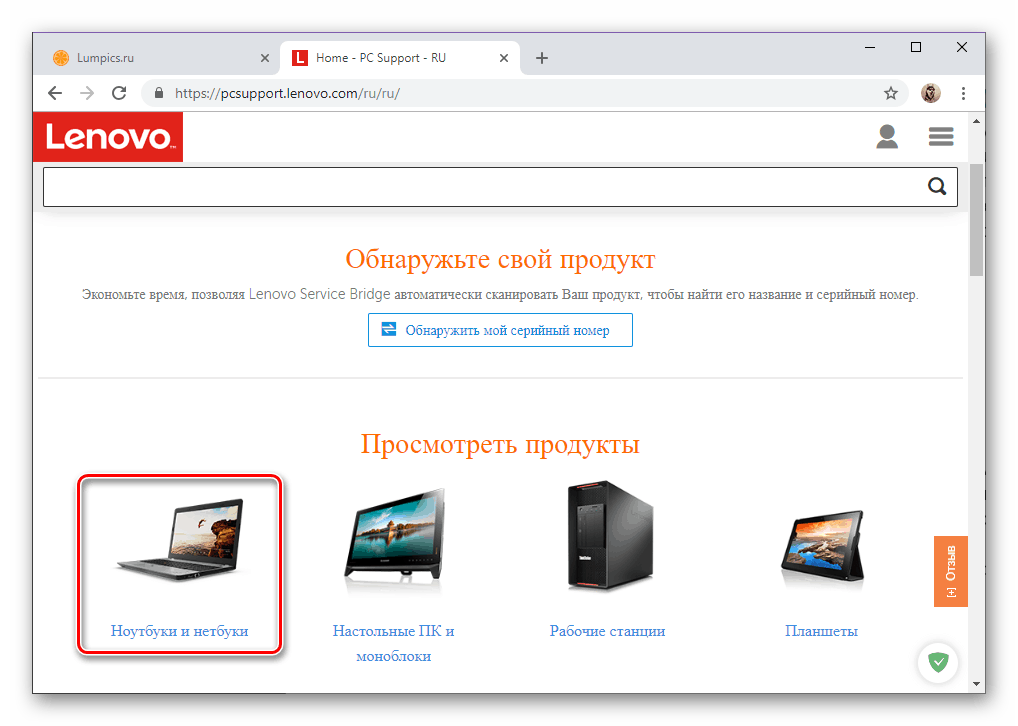

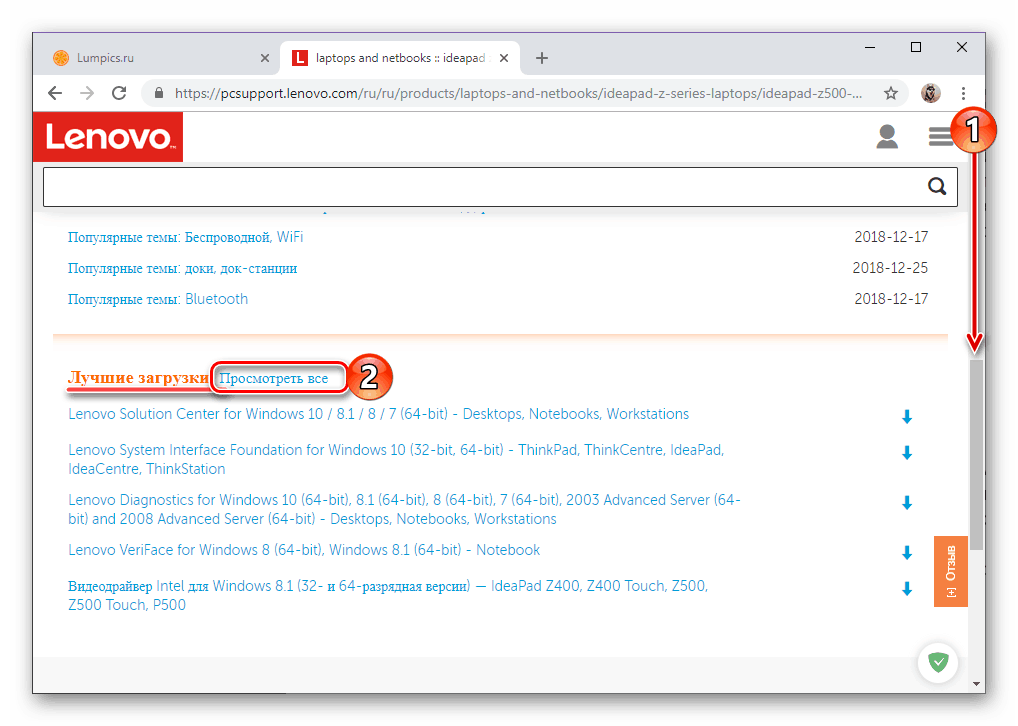
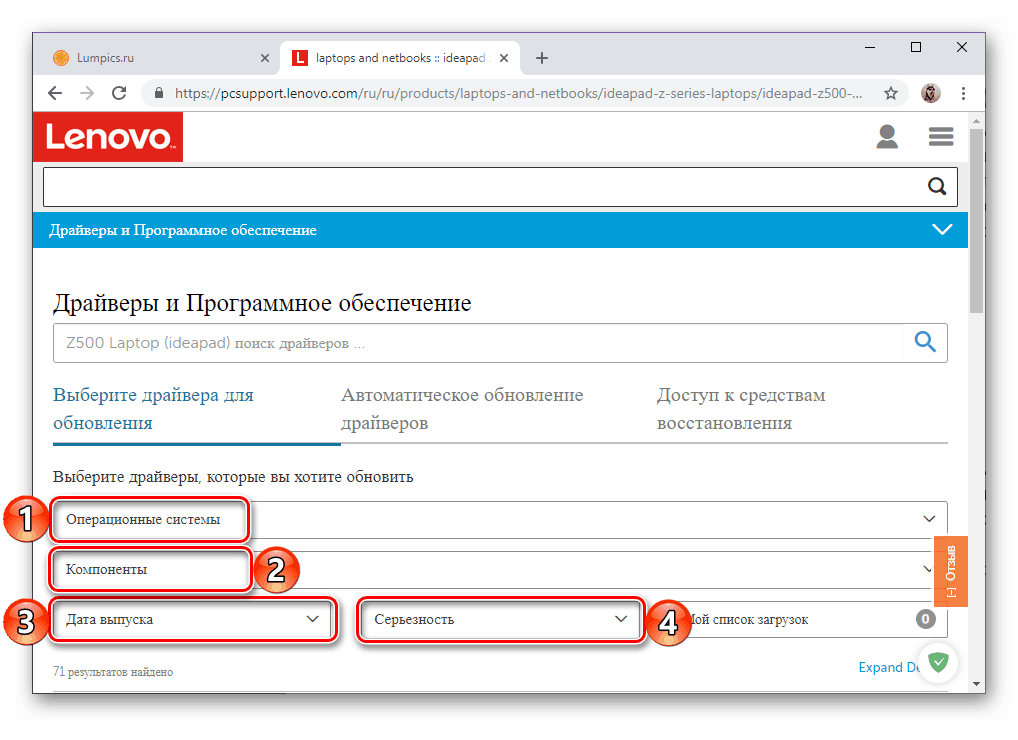
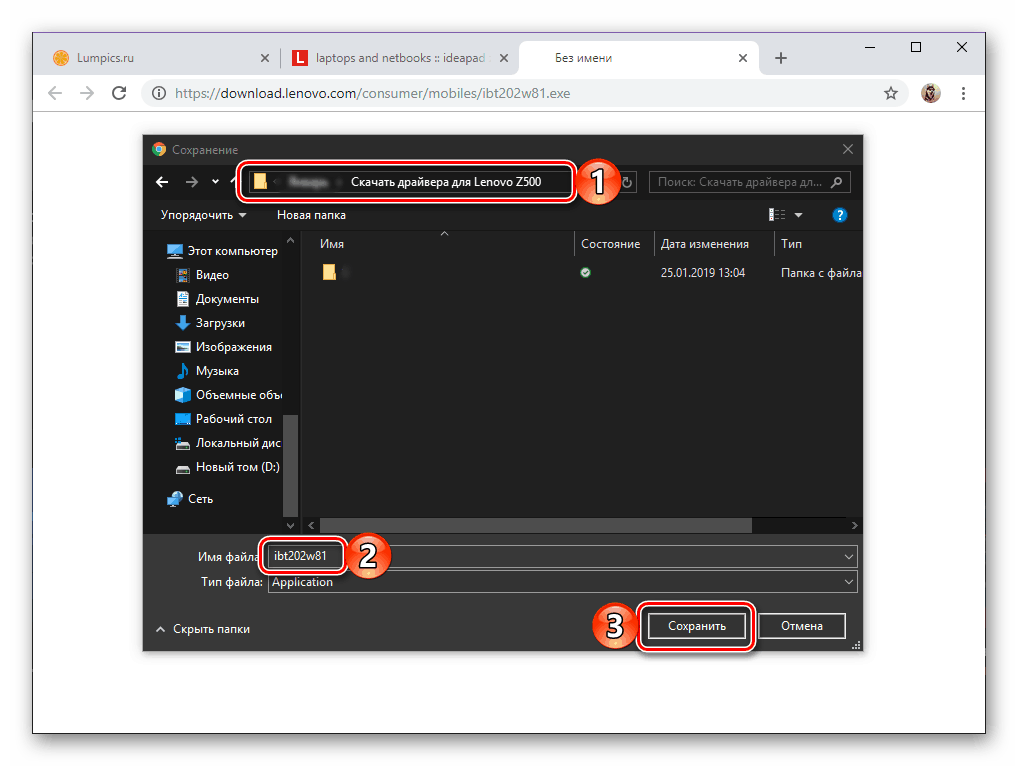
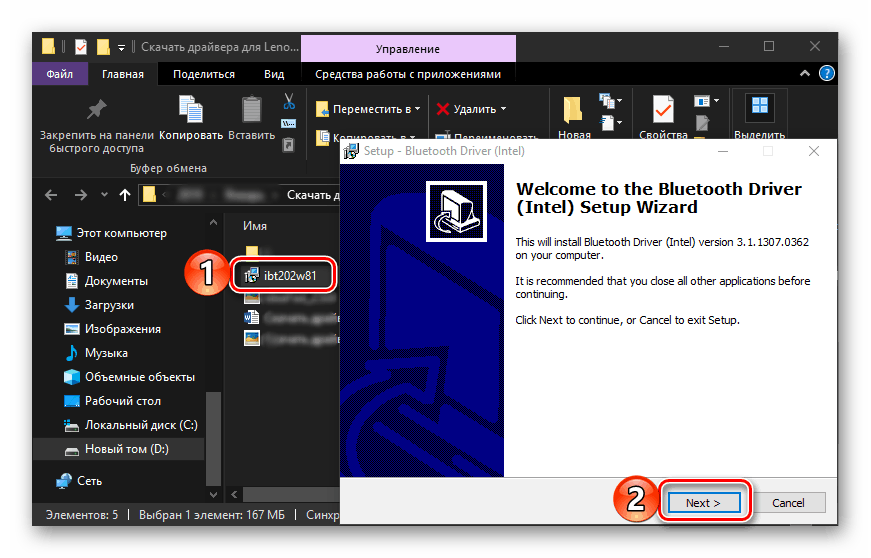
عند الانتهاء من الإجراء ، تأكد من إعادة تشغيل الكمبيوتر المحمول.
الطريقة 2: خدمة عبر الإنترنت للشركة
بالإضافة إلى البحث عن السائقين على كمبيوتر محمول لينوفو Z500 على الموقع الرسمي للشركة الصانعة ، يمكنك الرجوع إلى خدمة الويب المدمجة فيه - وهي عبارة عن ماسح ضوئي على الإنترنت يمكنه تحديد مكونات البرامج المحددة التي يجب تثبيتها تلقائيًا. لاستخدامه ، اتبع الخطوات التالية:
صفحة تحديث برنامج التشغيل التلقائي
- انقر فوق الرابط أعلاه ، واختر علامة التبويب "تحديث برنامج التشغيل التلقائي" ، التي تستخدم فيها زر "بدء المسح الضوئي" .
- انتظر بضع دقائق حتى يكتمل فحص الكمبيوتر المحمول ،
![فحص جهاز الكمبيوتر المحمول تلقائيًا للعثور على برامج تشغيل لجهاز Lenovo Z500]()
ثم مراجعة قائمة برامج التشغيل التي تم العثور عليها ، ثم تنزيلها وتثبيتها ، أي تكرار جميع الخطوات الموضحة في الخطوتين 5 و 6 من الطريقة السابقة. - في بعض الأحيان لا يعطي المسح الضوئي نتائج إيجابية ، ولكن الحل الأمثل للمشكلة يقدمه خدمة لينوفو نفسها.
![المشكلة مع الكمبيوتر المحمول المسح التلقائي لينوفو Z500]()
بعد مراجعة وصف السبب المحتمل للتحقق غير الناجح ، يمكنك تنزيل الأداة المساعدة لـ Lenovo Service Bridge. للبدء ، انقر على زر "موافق" .![تنزيل فائدة الملكية على جهاز كمبيوتر محمول لينوفو Z500]()
انتظر حتى يبدأ التنزيل وحفظ ملف التثبيت على الكمبيوتر المحمول.![توفير فائدة LSB الملكية لأجهزة الكمبيوتر المحمول لينوفو Z500]()
قم بتشغيله وتنفيذ التثبيت ، ثم كرر الخطوات الموضحة في الخطوة الأولى من هذه الطريقة.
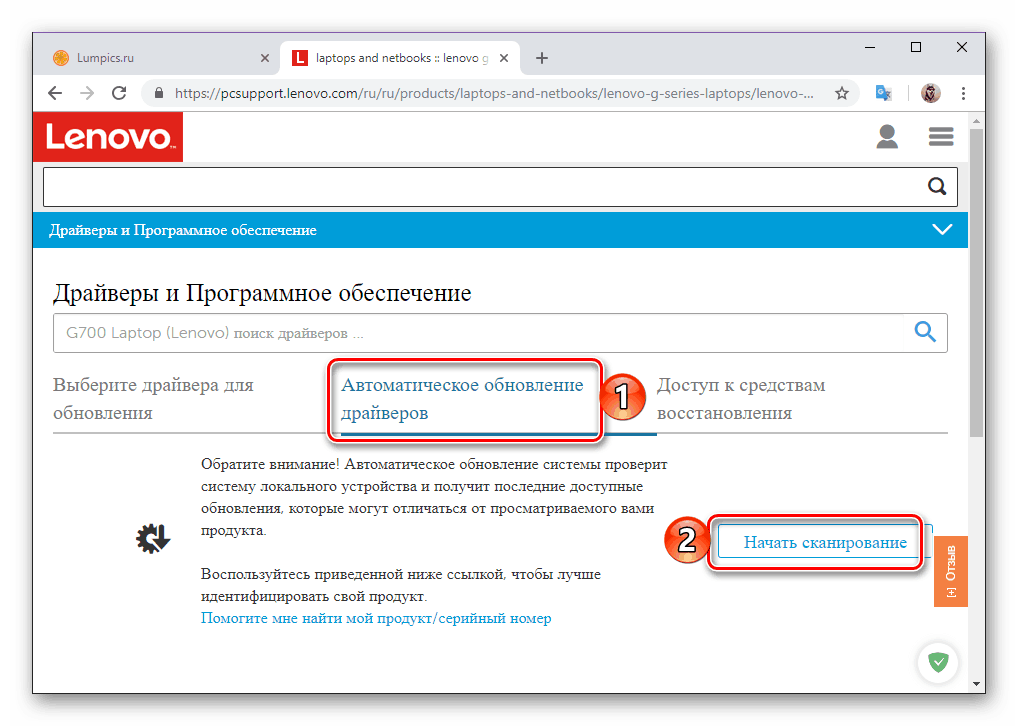
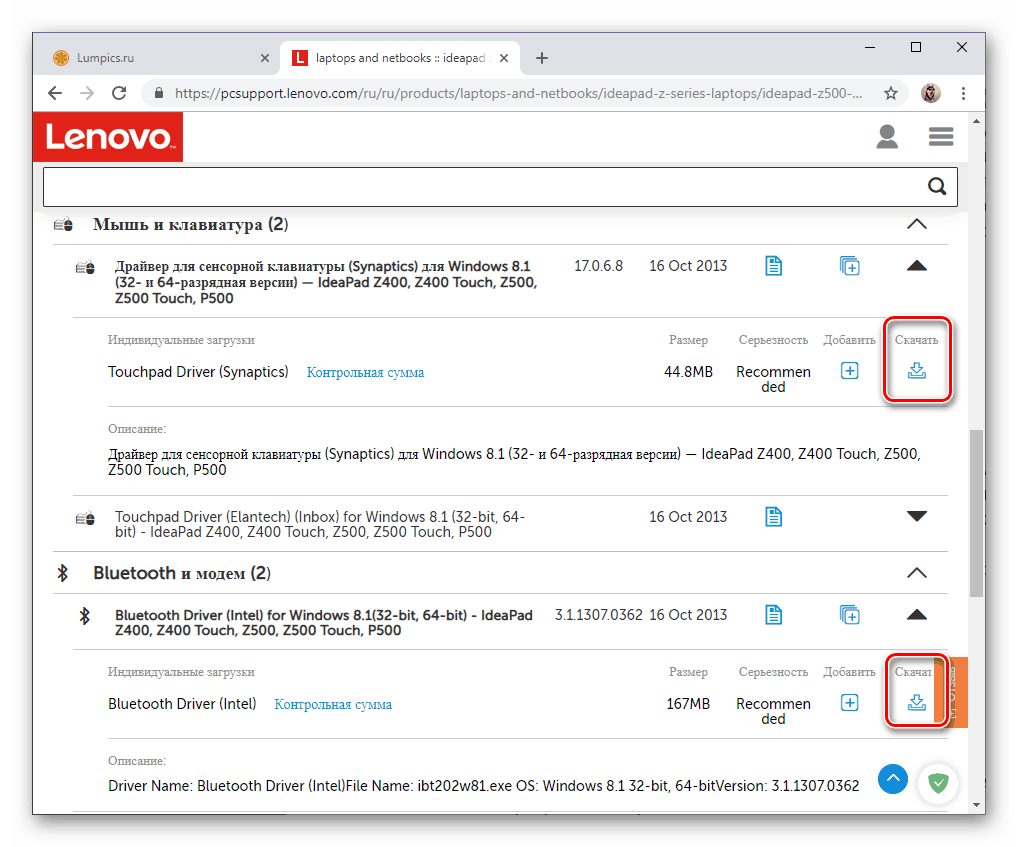
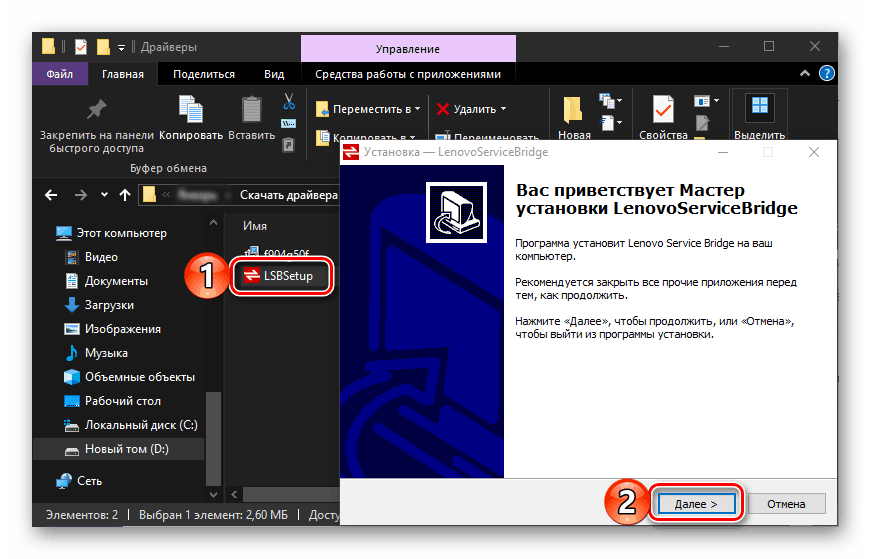
الطريقة الثالثة: البرامج المتخصصة
إذا كنت لا تريد البحث بشكل مستقل عن برامج التشغيل المناسبة لـ Lenovo Z500 ، قم بإعادة التحقق من توافقها مع النظام ، وقم بتنزيل واحد تلو الآخر من الموقع الرسمي ، ثم قم بتثبيته كل على حدة ، نوصي بالاتصال بأحد حلول البرامج الخارجية الأخرى. يعمل كل منهم على مبدأ متطابق ، أولاً مسح مكون الأجهزة للكمبيوتر المحمول (أو أي جهاز آخر) ، ثم تحميل وتثبيت برامج التشغيل المقابلة لهذه المكونات ، كل شيء يحدث في الوضع التلقائي أو شبه التلقائي. 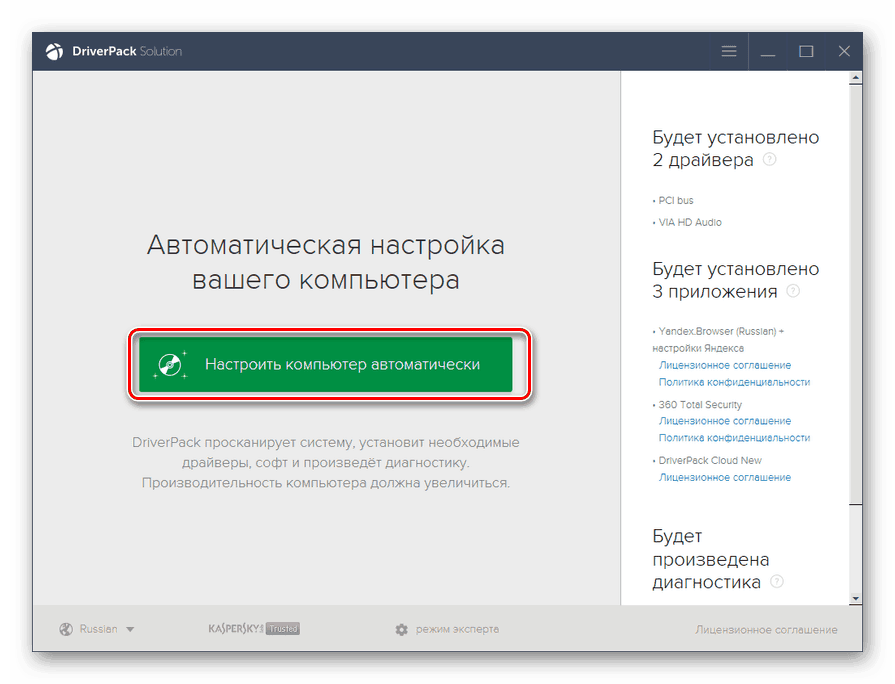
مزيد من التفاصيل: برنامج للعثور على وتثبيت برامج التشغيل
بعد مراجعة المقالة المقدمة في الرابط أعلاه ، يمكنك اختيار الحل الأنسب. نوصي بالاهتمام دريفيرماكس أو حل Driverpack ، وهبت مع أكبر مكتبات مكونات البرامج. بالإضافة إلى ذلك ، هناك مقالات على موقعنا حول استخدام هذه التطبيقات. 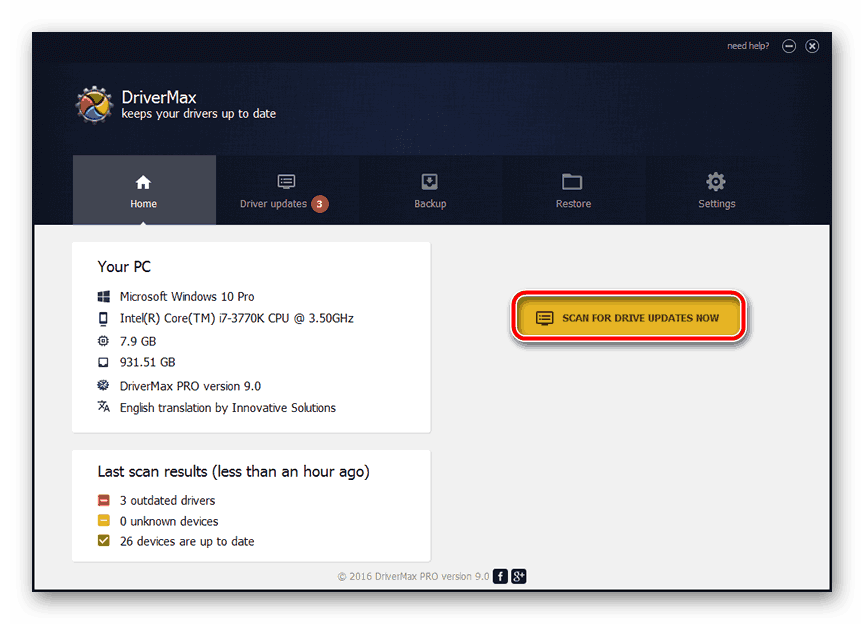
اقرأ المزيد: تثبيت برامج التشغيل باستخدام البرامج حل Driverpack و دريفيرماكس
الطريقة الرابعة: معرف الجهاز
كل هذه المكونات من لينوفو Z500 التي تحتاج إلى برامج للعمل لديها معرفات خاصة بها - قيم كود فريدة ، معرفات يمكنك من خلالها بسهولة العثور على مكونات البرنامج المقابلة. من الواضح ، لتنفيذ هذه الطريقة ، تحتاج إلى معرفة هذا المعرف نفسه. من السهل جدًا العثور عليه - ما عليك سوى الاطلاع على خصائص معدات محددة في "مدير الأجهزة" ونسخ الرقم المحدد هناك. بعد ذلك ، من السهل القيام بذلك - كل ما تبقى هو تحديد خدمة الويب المناسبة واستخدام محرك البحث الخاص بها ، وسيساعدك دليلنا التفصيلي خطوة بخطوة في هذا الأمر. 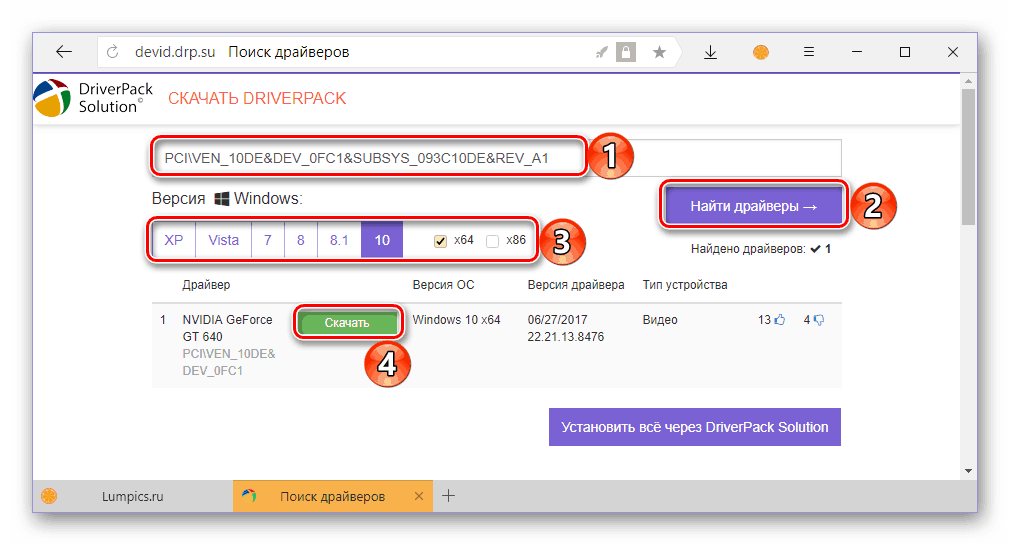
مزيد من التفاصيل: البحث عن برامج التشغيل عن طريق ID
الطريقة الخامسة: أدوات Windows القياسية
لا يوفر "مدير الأجهزة" ، المضمن في كافة إصدارات نظام التشغيل من Microsoft ، معلومات أساسية حول كافة أجهزة الكمبيوتر أو الكمبيوتر المحمول فحسب ، بل يسمح لك أيضًا بتنزيل الملفات المفقودة وتثبيتها ، فضلاً عن تحديث برامج التشغيل القديمة. يمكن استخدامها لضمان صحة الكمبيوتر المحمول لينوفو Z500 Ideapad. حول ما يجب القيام به تحديدًا لحل مشكلتنا اليوم بهذه الطريقة ، أخبرنا ذلك مسبقًا في مقالة منفصلة. 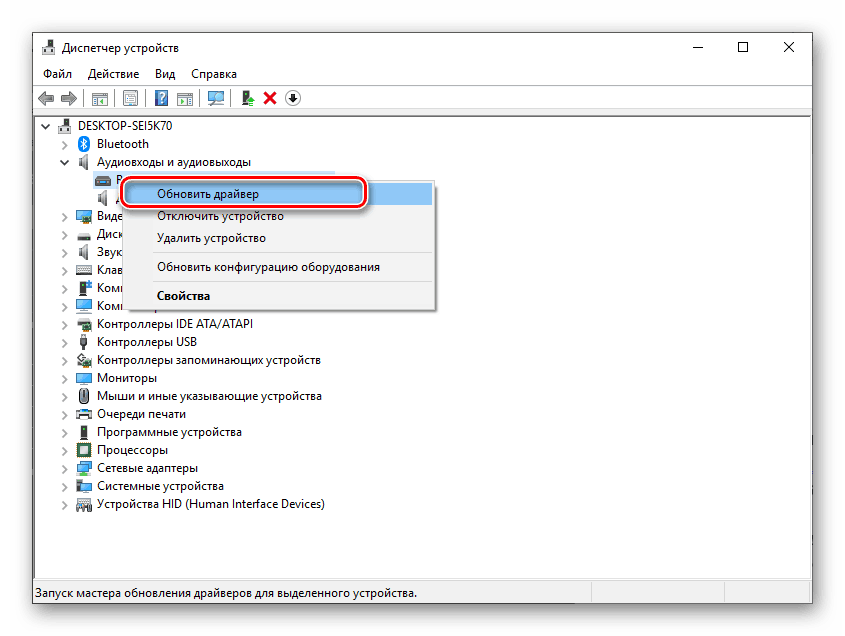
مزيد من التفاصيل: تحديث وتثبيت برامج التشغيل من خلال "إدارة الأجهزة"
استنتاج
لقد أخبرناك عن كل الخيارات الممكنة للعثور على برامج تشغيل للكمبيوتر المحمول Lenovo Z500 ، ولكن عليك فقط اختيار الجهاز الذي تفضله.